Под изображением вашей машины вы найдете дополнительную информацию, включая возраст машины и ее емкость. Выберите Переименовать компьютер, чтобы дать машине другое имя.
Что такое проверка работоспособности ПК? Как скачать и использовать
Microsoft Windows — самая популярная операционная система в мире. Он прост в использовании, позволяет плавно запускать игры и обеспечивает высокую производительность. К сожалению, не все обновления или программные инструменты хорошо воспринимаются людьми. Сегодня мы рассмотрим одно из таких спорных приложений и расскажем вам о приложении Microsoft PC Health Check.
Похожие: Панель задач Windows 11 не отображается? Панель задач Windows не отображается на панели задач Windows?
Что представляет собой приложение Microsoft Health Check для проверки работоспособности ПК?
Приложение Microsoft PC Health Check позволяет проверить текущее состояние компьютера и сообщает пользователям Windows 10, способна ли их система работать с Windows 11 во всей ее красе. Приложение PC Health Check можно бесплатно загрузить с веб-сайта Microsoft или установить через Центр обновления Windows.
Приложения для Windows, мобильные приложения, игры — ВСЕ БЕСПЛАТНО, на нашем приватном Telegram-канале — Присоединяйтесь:)
Приложение PC Health Check ни в коем случае не является революционным, но оно может стать полезным дополнением к вашей библиотеке приложений.
Зачем вам нужно приложение PC Health Check?
Для любого пользователя Windows 10 приложение PC Health Check по сути определяет, имеет ли он право на Windows 11. Если вы не подходите для новой операционной системы, она подскажет вам, какие компоненты необходимо заменить или обновить.
Приложение также позволяет проверить, какие приложения запускаются при запуске компьютера, дает советы по повышению производительности, показывает, сколько памяти доступно на компьютере, и многое другое. Приложение PC Health Check не может сделать именно то, что вы не можете сделать сами. Но возможность изменять множество настроек на ходу определенно заслуживает внимания.
Похожие: Как установить Windows 11 на неподдерживаемое оборудование: удалите Appraiserres.dll, чтобы обойти системные требования
Приложение Microsoft PC Health Check позволяет проверить текущее состояние компьютера и сообщает пользователям Windows 10, способна ли их система работать с Windows 11 во всей ее красе. Приложение PC Health Check можно бесплатно загрузить с веб-сайта Microsoft или установить через Центр обновления Windows.
Проверка соответствия требованиям Windows 11
Если вы используете Windows 10, приложение PC Health Check обеспечивает комплексную проверку вашего компьютера на соответствие минимальным системным требованиям Windows 11. В нем вы узнаете, почему ваше устройство соответствует требованиям и что вы можете сделать, если ваше устройство им не соответствует.
Выберите Проверить сейчас, чтобы узнать, может ли Windows 11 работать на вашем устройстве.
Резервное копирование и синхронизация
Войдите в свою учетную запись Microsoft или создайте новую учетную запись, чтобы синхронизировать настройки на устройствах, например пароли, настройки браузера Microsoft Edge, такие как избранное, списки для чтения, темы и другие.
Вы также можете создавать резервные копии фотографий и файлов в OneDrive, чтобы они были защищены и доступны на всех ваших устройствах.
Емкость батареи
В этом разделе приложения PC Health Check представлена информация о работе аккумулятора по сравнению с исходной емкостью для устройств с одним или двумя аккумуляторами. Емкость аккумулятора будет доступна для устройств старше 3 лет.
Выберите Советы по экономии заряда батареи, чтобы узнать, что можно сделать для улучшения работы аккумулятора.
Stability Monitor — это скрытый инструмент, который существует еще со времен Windows Vista, но многие люди даже не слышали о нем. Вы можете найти его в панели управления в разделе » Система и безопасность » — » Центр поддержки » — » Обслуживание » — » Просмотр журнала стабильности «:
Как просканировать системные файлы Windows
Проверка целостности системных файлов также может быть выполнена с помощью инструментов Windows. Существует специальная утилита под названием System File Check. Он также запускается из терминала командной строки, и его основная цель — анализ файлов Windows на целостность и их восстановление, если они были изменены вирусами или ошибками жесткого диска:

- Откройте консоль, как показано в примере выше.
- Скопируйте команду sfc /scannow в терминал и запустите ее. Команда sfc /scannow проверяет и исправляет ошибки в системных файлах.
- В любом случае дождитесь, пока все файлы будут просканированы, а затем перезагрузите компьютер, независимо от результата.
Как проверить хранилище Windows 10 на наличие ошибок
Программа SFC может восстановить системные файлы в случае ошибки, только если хранилище Windows не повреждено. Однако если затронуты компоненты установки системы, необходимо восстановить и их.
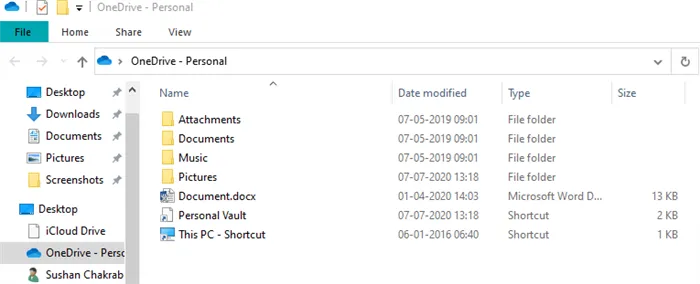
Если хранилище повреждено, sfc /scannow не будет работать должным образом.
Для восстановления хранилища используйте утилиту DISM.exe (Deployment Image Servicing and Management), которая входит в состав стандартных системных компонентов, начиная с Windows 7, и вызывается через KC:
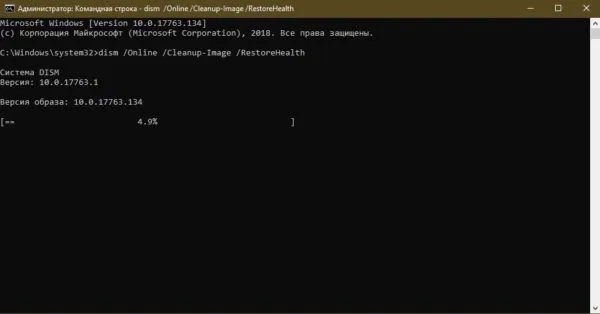
- Откройте терминал командной строки.
- В консоли введите dism /Online /Cleanup-Image /RestoreHealth и нажмите Enter. Команда dism /Online /Cleanup-Image /RestoreHealth может восстановить память.
В процессе проверки «ползунок» может ненадолго остановиться на отметке 20%, но не следует выключать компьютер или закрывать консоль во время работы программы.
После завершения процесса можно снова использовать утилиту SFC для восстановления системных файлов, если ранее это было невозможно из-за поврежденной памяти.
Видео: проверка Windows системными утилитами SFC и DISM
Проверка целостности Windows через терминал PowerShell
Еще одним вариантом восстановления репозиториев является специальная команда в интерфейсе консоли PowerShell.
Windows PowerShell — это новая консоль в Windows 10, призванная дополнить, а затем и заменить устаревший терминал командной строки. PowerShell позволяет управлять стандартными приложениями операционной системы и Store, среди прочего. Восстановление файлов магазина также включено в список возможностей нового терминала управления:
- Введите PowerShell в системном поиске, затем результат «Классическое приложение» и откройте его от имени администратора. Запустите PowerShell из поиска Windows от имени администратора
- В консоли введите и выполните команду Repair-WindowsImag e-Onlin e-RestoreHealth. Для правильной работы требуется активное подключение к Интернету. В консоли введите и выполните команду Repair-WindowsImag e-Onlin e-RestoreHealth.
- Подождите, пока задание будет выполнено, а затем перезагрузите компьютер. Восстановление памяти может занять некоторое время.
Сторонние программы для проверки системы на ошибки
Помимо встроенных инструментов для исправления системных ошибок и дефектов, существуют специальные сторонние программы и утилиты. Большинство из них работают по принципу «нажмите для всех ремонтов» — функция, призванная упростить взаимодействие между программным обеспечением и пользователем. Эти программы могут решить многие системные проблемы, но важно выбирать их тщательно, поскольку они также могут вызвать проблемы. Чрезмерное вмешательство в реестр или службы может оказать пагубное влияние на Windows.
Windows Repair Toolbox
Windows Repair Toolbox — это комплексная утилита для обслуживания операционной системы с широким набором функций. Его функциональность практически не ограничена, поскольку он использует другие специализированные приложения. Его можно загрузить и установить через интерфейс Windows Repair Toolbox.
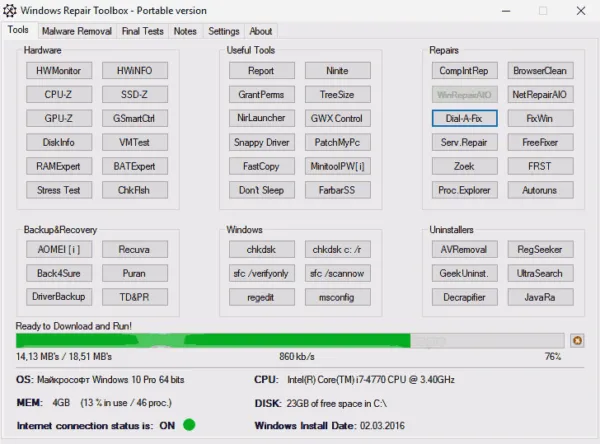
Windows Repair Toolbox — это комплексный инструмент для обслуживания операционной системы.
К сожалению, программа не имеет русского интерфейса, но по названиям диаграмм и приложений очень легко ориентироваться. Помимо обычного поиска ошибок системы и реестра, а также проблем с жестким диском, приложение также предлагает следующие функции
- Удаление вредоносных программ,
- тип файла, тест на открытие и возможности устройства,
- удаление программы,
- резервное копирование и многое другое.
Загрузите программное обеспечение с официального сайта.
Anvisoft PC PLUS
Anvisoft PC PLUS — это бесплатная программа, основанная на принципе Fix It от Microsoft. Но в отличие от своего «родственника», Anvisoft PC PLUS успешно работает с более новыми версиями Windows.
Он выполняет различные задачи, в основном исправляет системные ошибки, перепаковывает библиотеки и даже может исправить некоторые ошибки BSoD (Blue Screen of Death).
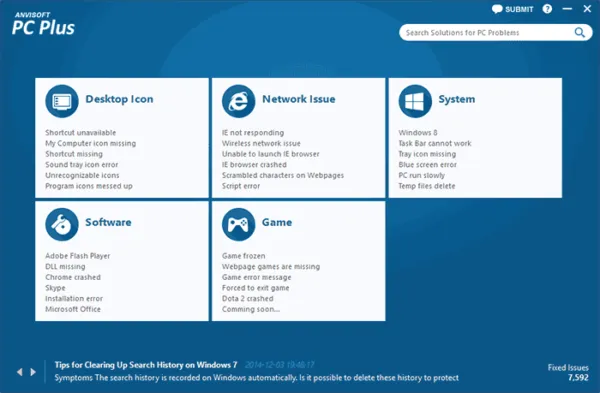
Anvisoft PC PLUS — это программа для исправления ошибок в операционной системе.
Принцип работы очень прост: вы выбираете категорию проблемы и выполняете устранение. В течение короткого времени приложение создает список возможных проблем и генерирует сценарий для их решения. Пользователю нужно только запустить процесс.
Избежание серьезных ошибок является важным фактором долговечности операционной системы и компьютера в целом. Лучше потратить час на один или два, чем тратить дни на переустановку операционной системы и поиск нового оборудования.
















